Я редко делаю что-то для Android, поэтому я немного растерялся. В то время назад было два типа установок — Android Studio и просто Android SDK. У меня есть IDEA, поэтому мне не нужна студия. Обычно я загружаю SDK, в котором есть инструмент пользовательского интерфейса для загрузки его компонентов.
Я только что получил https://dl.google.com/android/repository/tools_r25.2.3-linux.zip и не вижу в нем UI SDK Manager. Есть bin/sdkmanager сценарий оболочки. Но это немного неудобно для моей цели, потому что проходя через выход —list , копирование-вставка имен пакетов и запуск sdkmanager займет слишком много времени.
Какой способ установить это быстро сейчас?
PS. Я на Ubuntu 16.10 в случае, если это имеет значение.
PS2. Я только что попробовал sdkmanager «platforms;android-25» согласно документации, но это не дало результата после того, как я согласился с условиями. Где он установил файлы SDK? Это даже установило это? Удивительно.
user226895 31 дек ’16 в 10:16 2016-12-31 10:16
2016-12-31 10:16
9 ответов
Похоже, я не единственный, кто имел дело с этим идиотизмом. Способ его установки
ПРИЛОЖЕНИЕ ИНТЕРФЕЙС СИСТЕМЫ НЕ ОТВЕЧАЕТ
- Распакуйте почтовый индекс в некоторые /parent папка так что имеет /parent/tools , Я извлек содержимое почтовых индексов tools в /androidsdk и это была ошибка. Скрипт не смог его найти.
- Задавать ANDROID_HOME в /parent папка.
- Бежать /parent/tools/android sdk чтобы увидеть графический интерфейс SDK Manager.
Google, трудно было оставить сценарий, который делает вышеописанное, в установочном zip, чтобы людям не нужно было тратить 40 минут на поиски в Интернете?
user226895 31 дек ’16 в 10:53 2016-12-31 10:53
2016-12-31 10:53
Официально графический интерфейс пропал, но приятные люди сохранили для нас последний из них: https://dl.google.com/android/installer_r24.4.1-windows.exe
Согласно этому объявлению, Google не намерен поддерживать ADT-подключение для Eclipse с июня 2015 года, а также вообще GUI для ADT. Они объясняют решение целым переходом на Android Studio. В официальных источниках Android нет ссылок, где можно скачать последнюю версию графического интерфейса, поскольку они считают, что в ней есть потенциальные ошибки безопасности.
Таким образом, у вас есть возможность скачать последнюю сохраненную версию, пока ссылка не будет изменена. Если это уже произошло, попробуйте поискать по тегу.
Спасибо Unknownweirdo за ссылки:
- Windows (без установщика): http://dl.google.com/android/android-sdk_r24.4.1-windows.zip
- Mac OS X: http://dl.google.com/android/android-sdk_r24.4.1-macosx.zip
- Linux: http://dl.google.com/android/android-sdk_r24.4.1-linux.tgz
user5177407 29 авг ’17 в 13:53 2017-08-29 13:53
2017-08-29 13:53
Поздно на вечеринку, но вы можете скачать установщик v24.4, как старый добрый день здесь. Он обновится до версии v25.x и все работает как положено. Также большой ef’у Google.
user749657 10 май ’17 в 03:08 2017-05-10 03:08
2017-05-10 03:08
Поскольку Android выпустила инструменты сборки 25.3.0, они удалили android Команда CLI и заменила его avdmanager а также sdkmanager находится внутри вашего $ANDROID_HOME/bin/tools
Запустите эту команду, чтобы получить список доступных пакетов в пути sdk-style: sdkmanager —list
Запустите эту команду, чтобы установить определенный образ: sdkmanager —verbose «system-images;android-19;google_apis;x86»
user3870025 10 апр ’17 в 13:56 2017-04-10 13:56
2017-04-10 13:56
В командной строке просто введите
tools/android sdk
и обычный графический интерфейс для Android SDK будет предложено.
Надеюсь это поможет
user2442831 31 дек ’16 в 10:27 2016-12-31 10:27
2016-12-31 10:27
Если у вас есть Android Studio, вы можете указать свой менеджер SDK в Android Studio туда, где вы только что установили свой SDK. Вы можете управлять этим оттуда. Это то, что я должен был сделать. Командная строка была для меня настолько сложной, что я не получил полные имена пакетов при запуске sdkmanager —list команда
Источник: stackru.com
Почему на Андроиде пропала шторка, как ее включить и восстановить

Каждый разработчик мобильной оболочки для ОС Android видит пользовательский интерфейс по-своему. Одни добавляют множество разных анимационных эффектов и иконок, в то время как другие предпочитают минимализм в угоду производительности. Но, безусловно, в любом интерфейсе есть главный экран, экран блокировки и шторка уведомлений, которая иногда ломается. Мы расскажем, что делать, если пропала шторка уведомлений на Андроид, и как восстановить ее обратно.
Почему не работает шторка на Андроиде

Никогда не стоит воспринимать ОС Android как что-то целое и неделимое. Архитектура ОС состоит из множества различных процессов, которые отвечают не только за логику, но и за интерфейс. То есть каждый свайп, кнопка, анимация и звуковое уведомление – это отдельные функции разных процессов. Из этого делаем вывод, что проблема с работой шторки может быть спровоцирована следующими факторами:
- Не запущен процесс, отвечающий за работу этого элемента, либо он занят другой программой.
- Процесс запущен некорректно либо некорректно обрабатываются действия пользователя (это может быть и аппаратная проблема, связанная с сенсором экрана).
- Удалены нужные служебные файлы.
- Включен режим отображения со скрытыми элементами (например, безграничный экран).
Да, причин у проблемы немного, да и встречается она довольно редко. Раз она попалась вам, то считайте, что ваше «везение» буквально зашкаливает. В общем, не будем иронизировать, а попробуем разобраться со способами решения проблемы.
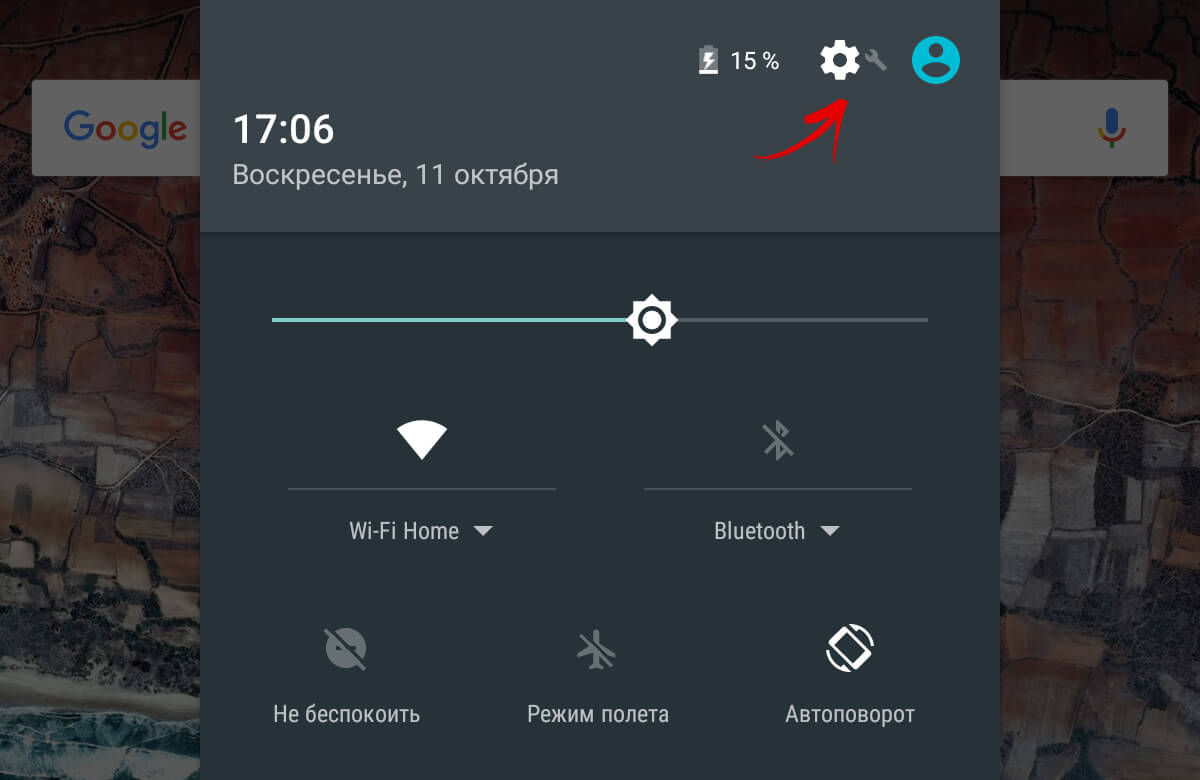
Что делать, чтобы исправить проблему
Итак, первым делом рекомендуем вспомнить, а что такого серьезного вы делали с настройками телефона до появления глюка. Например, копались в настройках либо установили кастомный рабочий стол (launcher). Кстати, многие из них действительно плохо адаптированы под некоторые особенности интерфейса родной прошивки, что приводит к глюкам и «отпаду» функциональности.
Наилучшим решением будет отменить последние изменения следующим образом:
- Откройте настройки. Так как доступ к центру управления тоже ограничен, найдите значок «Настроек» в списке приложений на главном экране.
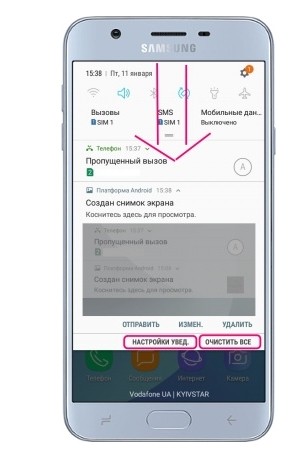
- Перейдите в раздел «Центр управления и строка состояния».
- Включите галочки напротив всех пунктов со словами «Отобразить» и, соответственно, уберите галочки с пунктов «Скрыть» или «Не показывать». Также попробуйте отключить скрывание выреза (если у вас телефон с камерой-каплей).
- Вернитесь в главный раздел настроек.
- Перейдите в раздел «Рабочий стол» и выберите классическое отображение во всех параметрах.
- Включите стандартный рабочий стол в окне выбора (например, в MIUI лаунчер по умолчанию так и называется «Рабочий стол MIUI»).
- Перейдите в раздел «Приложения».
- Удалите все сторонние лаунчеры для интерфейса.
Если после этих процедур центр уведомлений так и не открывается, то рекомендуем перейти к более радикальным мерам, а именно к сбросу до заводских настроек. Перед тем, как выполнить эту операцию, сохраните все важные файлы, ведь они будут удалены из памяти. Алгоритм сброса до заводских настроек:
- Выключите телефон.

- Зажмите кнопку питания и уменьшения громкости.
- В открывшемся меню с помощью кнопок управления громкостью перейдите в раздел «Wipe Data», а после выберите команду «Factory Reset».
- Подтвердите действие нажатием кнопки питания.
- После сброса еще раз нажмите кнопку для перезагрузки гаджета.
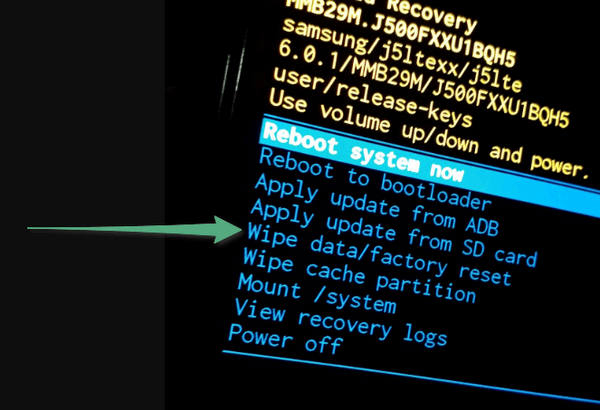
Если проблема осталась и после такого подхода, значит, проблема либо аппаратная (залипла верхняя часть дисплея), либо в прошивке. О том, как перепрошить гаджет, читайте на нашем сайте.
Другие способы открыть панель уведомлений на Андроид
Допустим, что проблема так и не решилась. В таком случае будем оптимистам и просто решим, что это даже не проблема. Действительно, открыть панель уведомления можно многими другими способами. Один из которых – это установка стороннего приложения для чтения уведомлений. Наиболее подходящим под наши задачи приложением является Notification History, который вы можете установить по ссылке на Play Market.
Алгоритм установки довольно простой:
- Скачиваете программу с Play Market.
- Открываете ее и выдаете доступ к уведомлениям.
- Открываете настройки приложения.
- Ставите галочку напротив «Автозапуск».
- Снимаете все ограничения на потребления ресурсов.

Готово. Теперь это полноценное и расширенное ПО для работы с сообщениями.
Также на некоторых моделях предусмотрена дополнительная кнопка открытия панели. Особенно это касается телефонов марки LG. Чтобы включить функцию, выполните действия ниже:
- Перейдите в настройки.
- Откройте раздел «Дисплей».

- Включите «Сенсорные кнопки главного экрана».
- В разделе «Комбинации кнопок» добавьте строку уведомлений.

Готово. Теперь в нижней части экрана появится новое меню с нужной кнопкой.
Благодарим за прочтение.
Источник: it-tehnik.ru
Исчез рабочий стол Android или не работает лаунчер! (Видео)
Если внезапно, после очередного включения Android или если по не осторожности удалили лаунчер или по неизвестным причинам исчез рабочий стол Android, то данная статья поможет найти решение! Для решения данной проблемы вам будут доступны несколько способов! Поэтому не отчаивайтесь и если не помог один способ, пробуйте следующий, самое главное не паниковать!
Теоретические сведения
За отображение рабочего стола или меню в Android отвечает лаунчер. Launcher с английского языка — пусковая установка. Лаунчер — это программный интерфейс операционной системы, позволяющий пользователю запускать приложения и взаимодействовать с ними. Если у вас появилось сообщение «К сожалению, приложение графический интерфейс остановилось.«, решения есть, нужно немного времени!
Способы решения если Исчез рабочий стол Android (лаунчер)
Способ 1 — сброс данных
Данный способ сможет вам помочь если вы уверены в том что, вы случайно не удалили лаунчер на своем Android устройстве! Если это действительно так, то сброс данных решит данную проблему! Как вы наверно уже поняли сбросив данные вся телефонная книга, приложения, смс будут удалены, кроме картинок и мелодий.
Как выполнить сброс данных?
В одной из статей сайта Android +1, а точней как разблокировать графический ключ android (7 способ) очень подробно описан процесс для многих производителей как выполнить сброс данных или спец. статья о сбросе данных на Android.
Способ 2 — установка стороннего лаунчера по WI-FI/Internet
Если Вы уверены в том что, на вашем Android смартфоне или планшете включен WI-FI или работает Internet, а также у вас есть учетная запись Google и приложение Google Play с которого вы устанавливаете приложения, то делаем вот что:
На Android есть возможность устанавливать удаленно приложения, для этого нужно чтобы смартфон или планшет подключился к знакомой WI-FI точке доступа.
1. Устанавливаем на Android любой понравившейся лаунчер на ваш выбор с компьютера
Go Launcher

Holo Launceher

2. Подождите 5 минут пока установится лаунчер и перезагрузите Android на котором исчез рабочий стол
Способ 3 — сброс данных и подключение к WI-FI
В Android при первоначальной настройке, всегда активируется WI-FI, поэтому
- Выполните сброс данных на Android
- Подключитесь WI-FI
- Введите учетные данные Google
- Установите лаунчер с помощью ПК
- Перезагрузите устройство
Способ 4 — установка рабочего стола с помощью средств отладки ADB
Данный способ требует чтобы на вашем Android была включена отладка USB, если она была не активирована, то ее уже ни как не активируешь! Отладка по USB возможно была включенной, если вы получали Root Android!
Вам понадобиться:
- Скачанный apk файл лаунчера
- Включенная отладка USB на Android
- Фирменная программа сайта Adb Run
Инструкция
- После того как установили программу Adb Run запустите ее
- Перейдите в меню 3 — Install Android App to Device
- Выбрать вначале меню 0, и в открывшееся окно переместить apk файл лаунчера и закрыть окно
- Выбрать меню 1 — Install Programm
- Взять в руки Android устройство и до установить лаунчер
- Перезагрузить Android

Способ 5 — прошивка Android
Для того чтобы попробовать восстановить исчезнувший рабочий стол Android должна помочь прошивка. Как прошить многие модели и что такое прошивка, подробно в статье — что такое прошивка Android, либо установить прошивку с помощью ADB SIDELOAD.
Способ 6 — установка Launcher с TWRP Recovery (сложный способ)
Переместите скачанный apk файл лаунчера на карту памяти Android, у вас должно быть установлено TWRP Recovery. Переместите файл apk лаунчера в /system/app или /system/app/папка_с лаунчером с помощью файлового менджера TWRP. Перезагрузите Android.
Способ 7 — установка Launcher с Recovery + Aroma File Manager (сложный способ)
Вам Необходимо кастомное Recovery и Aroma File Manager после чего переместите скачанный apk файл лаунчера на карту памяти Android, а также Aroma File Manager. Установите Aroma File Manager с кастомного Recovery после чего переместите файл apk лаунчера в /system/app. Перезагрузите Android.
Данная статья относится к сериям уроков — редактирование APK
У вас еще остались дополнительные вопросы? Задавайте их в комментариях, рассказывайте о том, что у вас получилось или наоборот!
Вот и все! Оставайтесь вместе с сайтом Android +1, дальше будет еще интересней! Больше статей и инструкций читайте в разделе Статьи и Хаки Android.
Источник: androidp1.ru